【#软件教程# #vivo手机充电提示音怎么设置#】
vivo手机充电提示音怎么设置?前段时间的手机充电提示音非常的火,很多用户都想设置自己手机的充电提示音,那么下面小编就给大家来介绍一下vivo手机充电提示音怎么设置的方法,感兴趣的小伙伴快来看看吧!

1、首先在vivo手机中下载一个Tasker软件(点击下载),因为vivo手机不能在设置中修改充电提示音,也无法通过快捷指令修改,只能通过app实现。
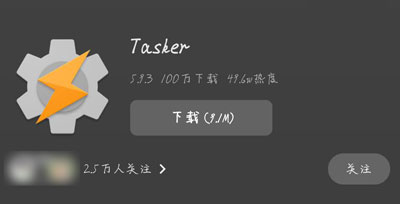
2、下面以【Tasker】为例,首先在手机中保存一段你需要设置的音频,然后查看该音频的保存路径,记住该位置。
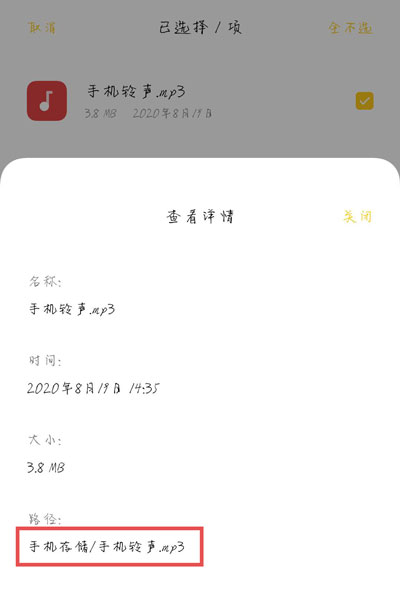
3、打开手机中下载好的Tasker,切换到【任务】,点击右下角的【+】新建按钮。

4、在输入框中,输入该任务的名称,点击【确定】。
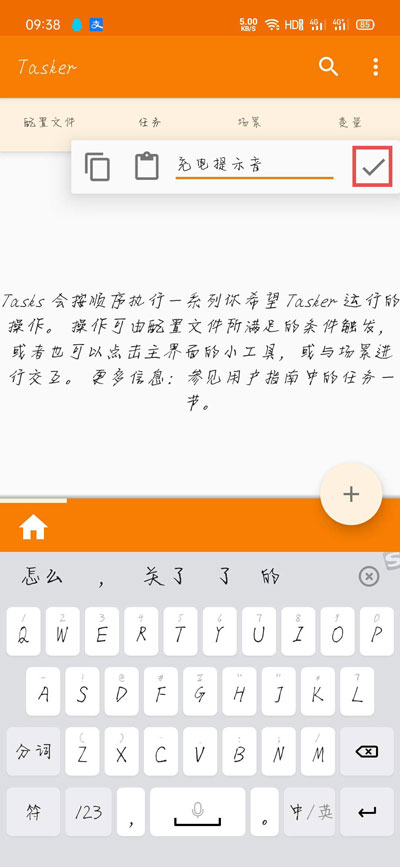
5、进入任务编辑页面后,继续点击右下角的【+】新建按钮,选择需要操作的类别为【媒体】。
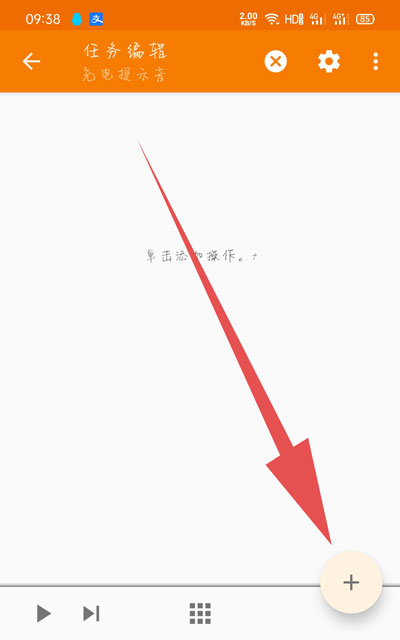
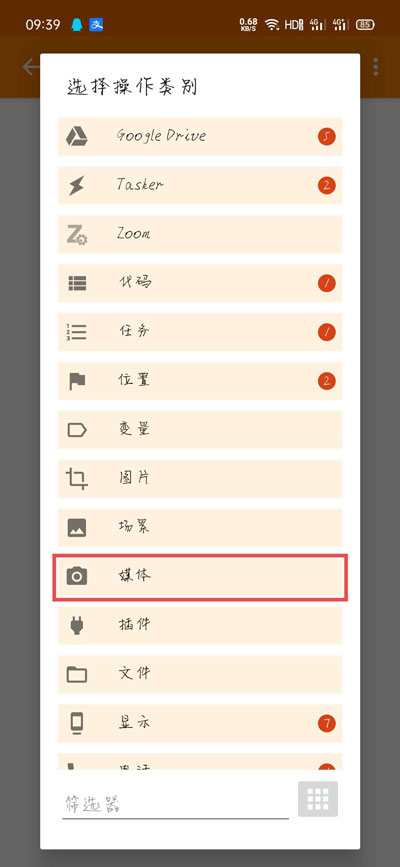
6、继续选择媒体操作,下滑选择【音乐播放】。
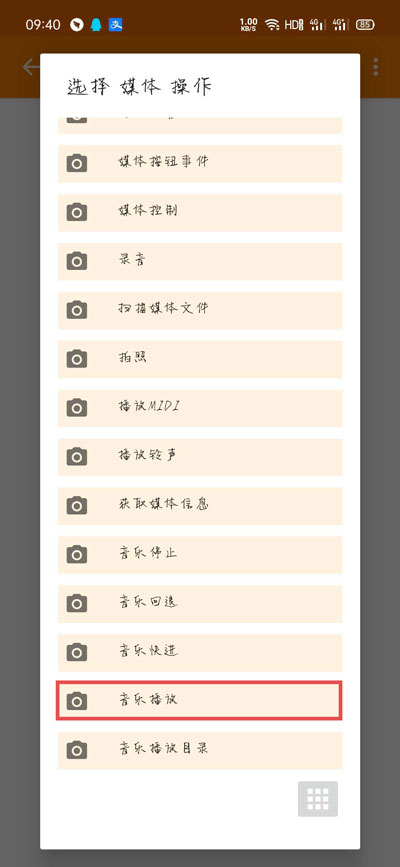
7、然后在操作修改页面,选择上方“文件”后面的【搜索】按钮。
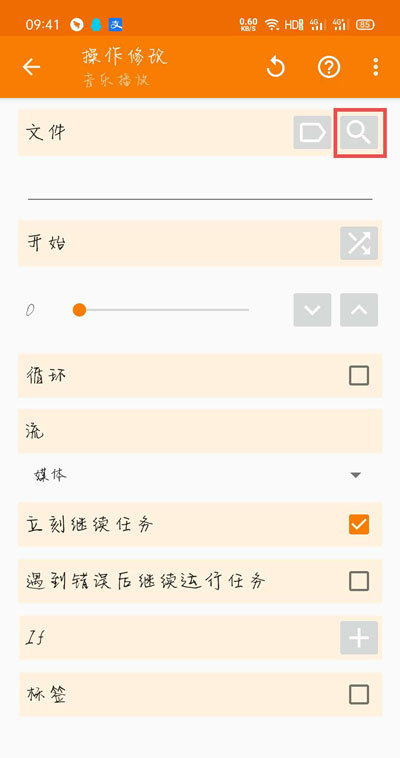
8、在文件夹中,找到我们保存音频的位置,也可以选择其他音乐,只需要找到文件位置即可。
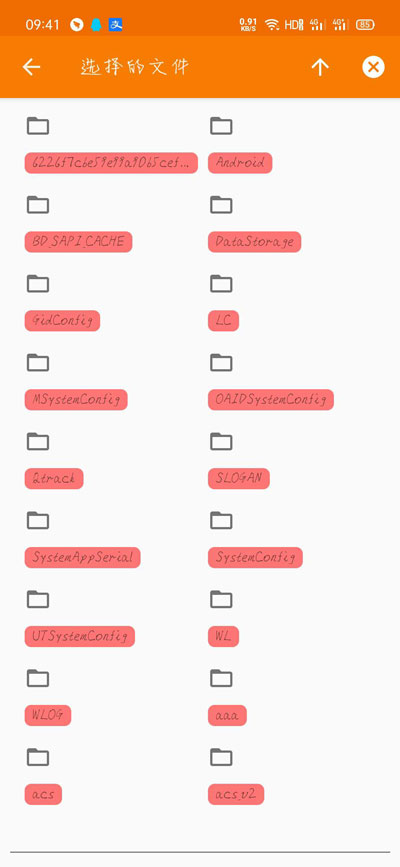
9、选择完成后,点击手机的返回键,返回。
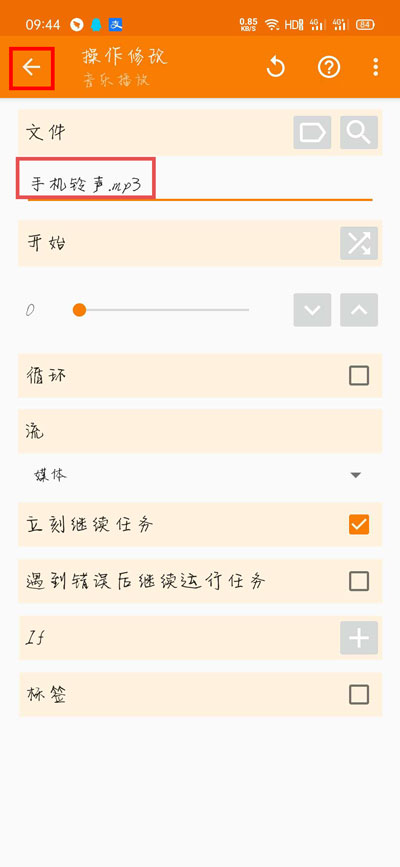
10、返回任务编辑页面后,点击左下角的【播放】按钮测试一下,再次点击【返回】。
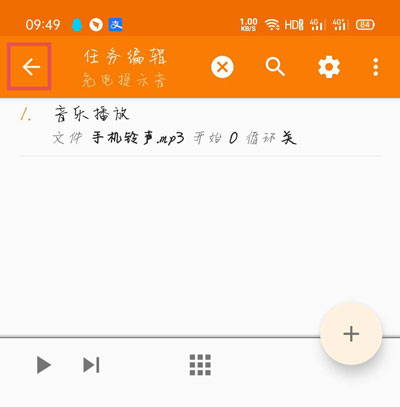
11、切换到【配置文件】后,继续点击右下角的【+】新建按钮。
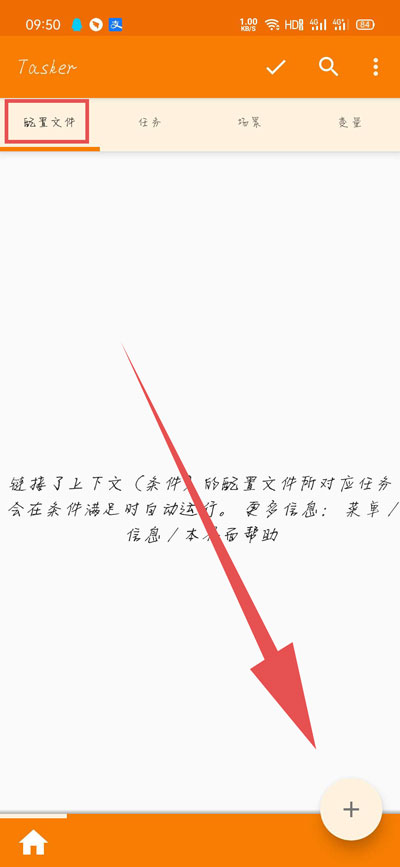
12、在左上角的弹窗中,选择【状态】。
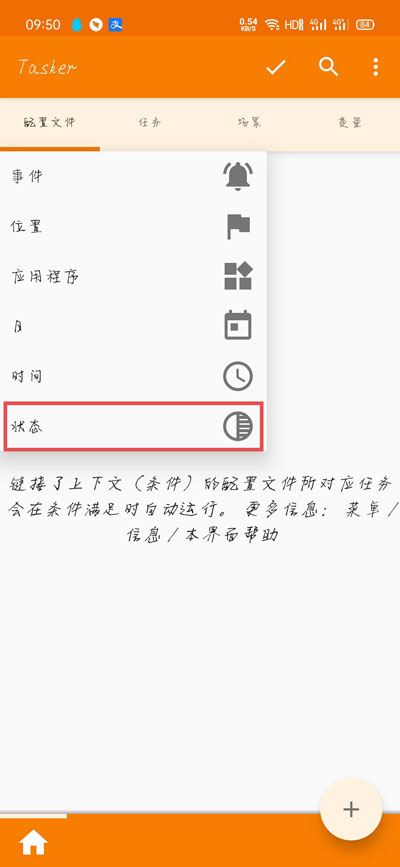
13、接着选择状态类别,选择【电源】-【电源】。

14、进入状态修改页面后,将“源”下方的状态修改为【任意】,然后返回。
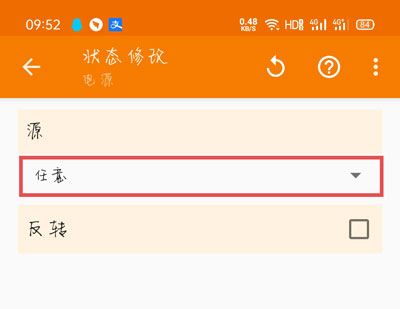
15、返回之后,在电源配置文件的弹窗中,选择我们刚刚创建的任务【充电提示音】,这里以自己创建的任务名称为主。
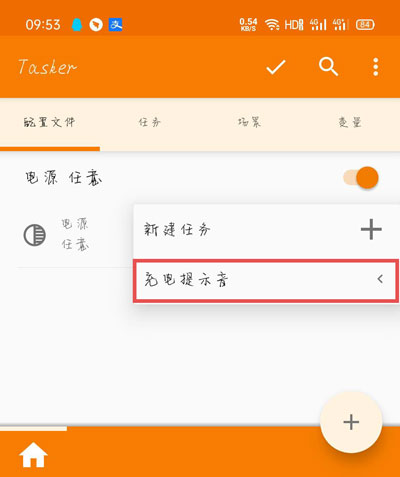
16、选择完后,点击上方的【确定】,将手机插入充电机,进入充电状态后,就能听到设置的充电提示音了。
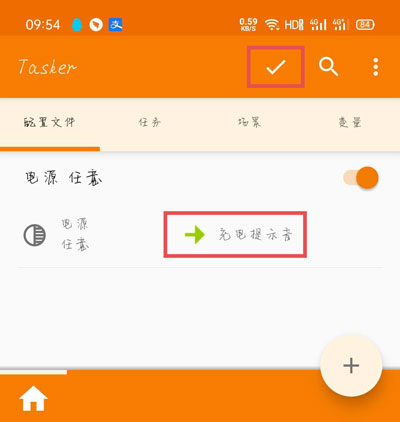
小编推荐下载
相关推荐
相关文章
更多>>资讯排行
同类软件下载
热门标签